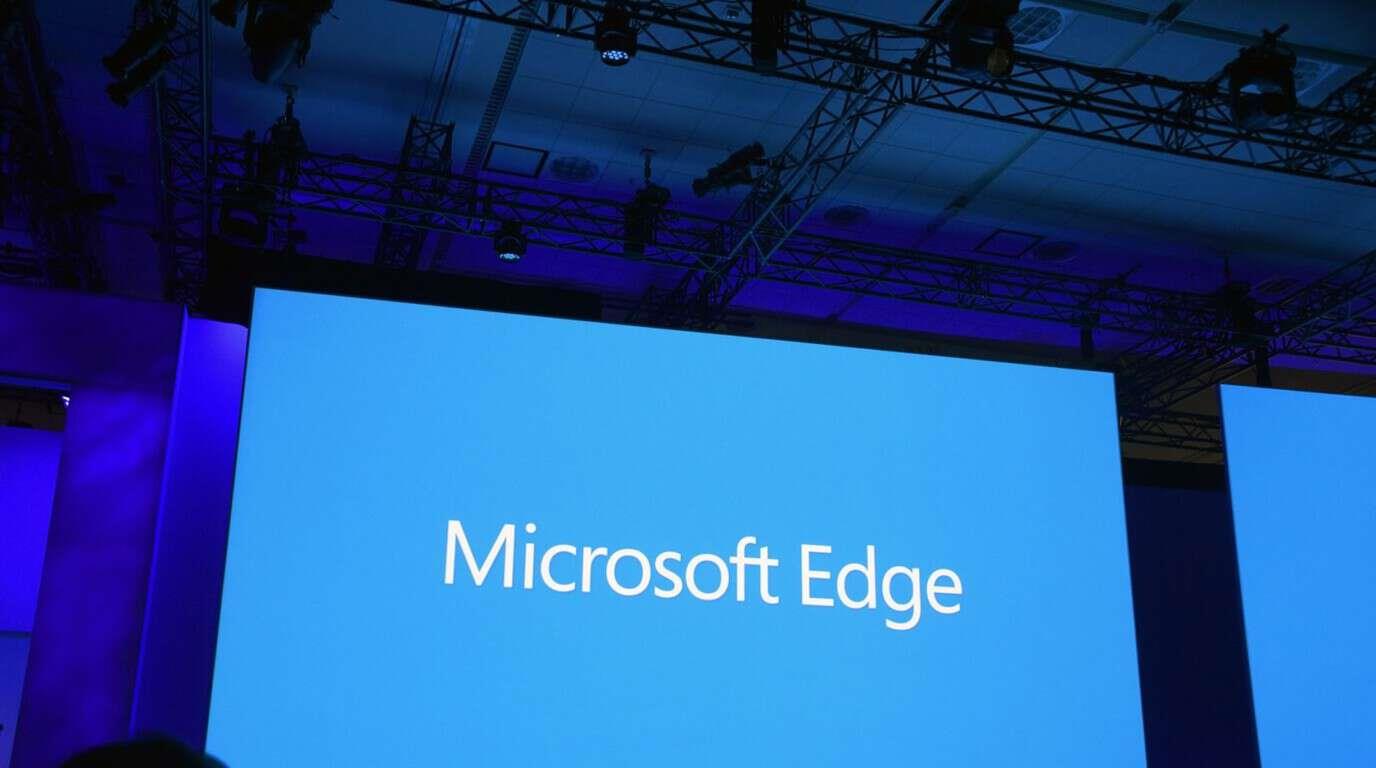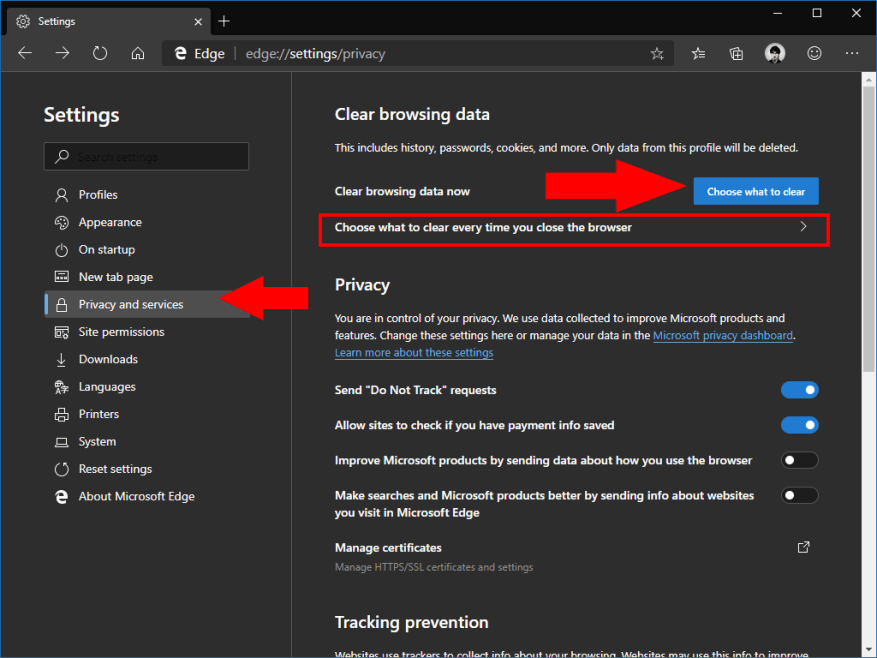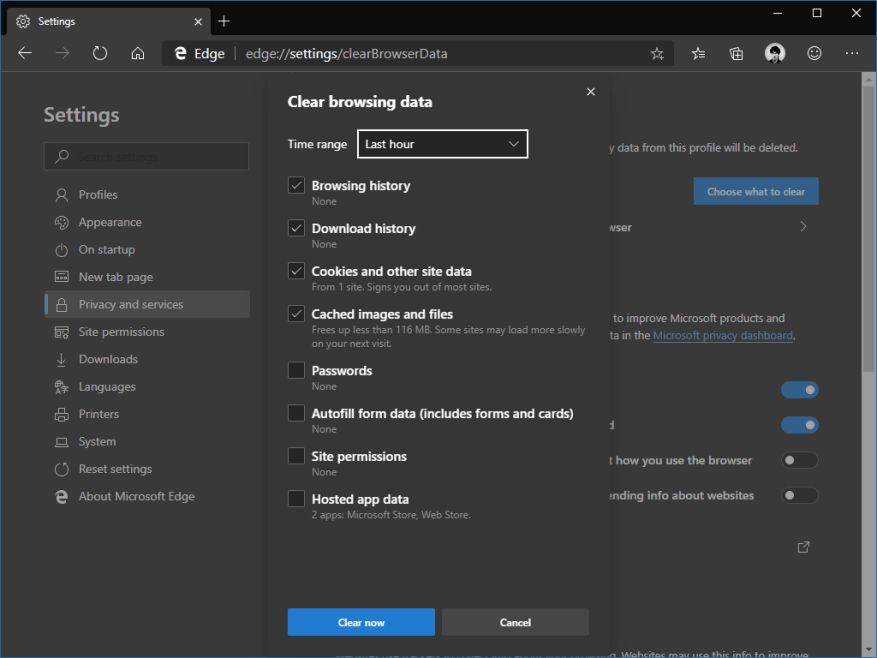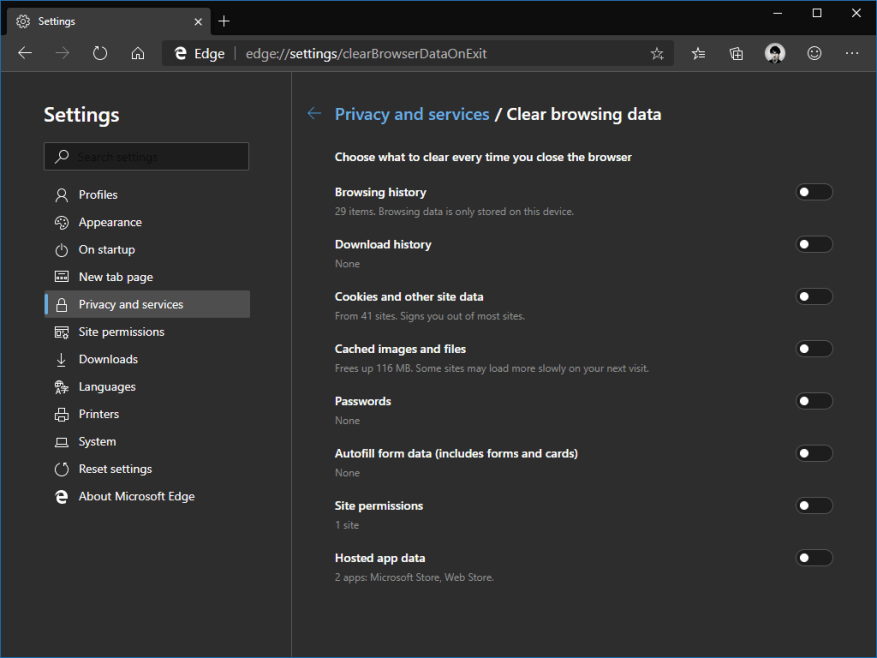Les versions Microsoft Edge Insider apportent une approche différente de la gestion des données par rapport au navigateur sortant basé sur EdgeHTML. Vous avez un contrôle plus précis sur les types de données qui sont affectés lorsque vous effacez les ressources mises en cache.
Avant de commencer, il convient de noter que l’option « Effacer les données de navigation » n’est pas nécessairement ce que vous recherchez. Les formes les plus courantes de suppression de données, telles que la suppression de l’historique ou la suppression de signets, peuvent également être trouvées dans leurs menus respectifs. Cette fonction est orientée vers la réinitialisation en masse des paramètres du navigateur, lorsque vous souhaitez revenir à une table rase.
Cliquez sur le bouton « … » en haut à droite de l’interface Edge. Sélectionnez « Paramètres » dans le menu qui s’affiche, puis passez à la page « Confidentialité et services ».
En haut de la page, cliquez sur le bouton bleu « Choisir les éléments à effacer ». Une popup apparaîtra vous permettant de définir précisément les types de données à supprimer.
Tout d’abord, utilisez le menu déroulant « Plage de temps » pour choisir la quantité de données à supprimer. Les options vont de « Dernière heure » à « Tout le temps ».
Ensuite, utilisez les cases à cocher pour sélectionner les types de données à supprimer. Vous verrez des avertissements sur l’impact potentiel de chaque suppression – par exemple, la suppression des cookies vous déconnectera des sites, tandis que la suppression des images en cache pourrait ralentir le chargement des pages.
La plupart des cases à cocher devraient être assez explicites. Certains à noter sont « Mots de passe » (cela supprimera les mots de passe de votre site stocké, vous laissant potentiellement verrouillé), « Autorisations du site » (réinitialise toutes les fenêtres contextuelles d’autorisation affichées lorsque vous visitez des pages) et « Données d’application hébergées ». Cette dernière option effacera toutes les données utilisées par les applications Web installées sur votre machine. Cela pourrait avoir des implications sur la fonctionnalité de ces applications.
Une fois que vous avez fait votre sélection, cliquez sur « Effacer maintenant » pour effectuer la suppression. Les types de données sélectionnés seront immédiatement supprimés.
Enfin, Edge vous permet d’effacer automatiquement ces données à chaque fois que vous fermez le navigateur. De retour sur la page des paramètres « Effacer les données de navigation », cliquez sur le lien « Choisir ce qu’il faut effacer à chaque fois que vous fermez le navigateur ». Vous arriverez sur une nouvelle page d’options très similaire à ce que nous venons de voir. Utilisez les boutons bascule pour appliquer la suppression automatique des types de cache que vous avez choisis.
FAQ
Comment effacer les données de navigation de mon navigateur ?
Sélectionnez Paramètres et plus > Paramètres > Confidentialité, recherche et services . Sous Effacer les données de navigation, sélectionnez Choisir ce qu’il faut effacer. Choisissez une plage de temps dans le menu déroulant Plage de temps. Choisissez les types de données que vous souhaitez
Que se passe-t-il lorsque vous effacez votre historique de navigation sur Google Chrome ?
Google Chrome Effacer les données de navigation Vous pouvez contrôler votre historique et d’autres données de navigation, comme les entrées de formulaire enregistrées. Vous pouvez supprimer toutes vos données ou seulement certaines à partir d’un moment précis. Qu’advient-il de vos informations ? Données pouvant être supprimées Historique de navigation de base : Effacer votre historique de navigation supprime les éléments suivants :
Comment effacer mon historique de navigation dans Windows 10 ?
Appuyez sur Ctrl+H pour ouvrir votre page d’historique. Cliquez sur Effacer les données de navigation dans le coin supérieur droit. Sélectionnez ce que vous souhaitez supprimer et la plage de temps, comme l’historique récent ou tout le temps. Cliquez sur Effacer les données. Parfois, vous souhaitez conserver la plupart de vos données de navigation et ne supprimer que quelques éléments ou effacer l’historique.
Comment supprimer les cookies à chaque fois que vous fermez le navigateur ?
Supprimer les cookies à chaque fois que vous fermez le navigateur 1 Ouvrez Microsoft Edge, puis sélectionnez Paramètres et plus > Paramètres > Confidentialité et services. 2 Sous Effacer les données de navigation, sélectionnez Choisir ce qu’il faut effacer chaque fois que vous fermez le navigateur. 3 Activez le bouton Cookies et autres données de site. Suite …
Comment puis-je effacer les cookies et le cache dans Chrome ?
Cliquez sur Plus d’outils Effacer les données de navigation. En haut, choisissez une plage horaire. Pour tout supprimer, sélectionnez Tout le temps. À côté de « Cookies et autres données de site » et « Images et fichiers mis en cache », cochez les cases. Cliquez sur Effacer les données.Découvrez comment modifier d’autres paramètres de cookies dans Chrome.
Comment vider le cache de mon site Web ?
Vous pouvez également maintenir enfoncées les touches Ctrl (ou ⌘ Command sur Mac) + ⇧ Shift et appuyer sur Supprimer pour accéder à cette page. Assurez-vous que toutes les cases pertinentes sont cochées. À tout le moins, vous voudrez sélectionner « Images et fichiers mis en cache » et « Cookies et autres données de site et de plug-in ». Cliquez sur le menu Période.
Comment effacer les cookies de Firefox sur iPhone ?
Firefox : comment supprimer les cookies dans Firefox sur votre appareil iOS 1 Ouvrez Firefox. 2 Cliquez sur les « barres de menu », qui ressemblent à trois lignes parallèles dans le coin inférieur droit de la fenêtre du navigateur. 3 Sélectionnez « Paramètres ». 4 Faites défiler jusqu’à « Confidentialité ». 5 Sélectionnez « Effacer les données privées ». 6 Assurez-vous que seuls « Cookies » sont sélectionnés, puis appuyez sur « Effacer les données privées ».
Comment effacer mon historique de navigation et mes cookies ?
Assurez-vous que l’option « Historique de navigation » est cochée ici et appuyez sur le bouton « Effacer les données » ou « Effacer les données de navigation ». Vous pouvez également choisir d’effacer d’autres types de données personnelles à partir d’ici, y compris les cookies et les fichiers en cache.
Comment supprimer l’historique de navigation dans Windows 10 ?
Méthode 1 : Supprimez-les dans Internet Explorer. Étape 1 : Dans Internet Explorer, cliquez sur l’icône Outils (c’est-à-dire la petite icône d’engrenage) dans le coin supérieur droit et choisissez Options Internet dans le menu. Étape 2 : Sélectionnez Supprimer l’historique de navigation à la sortie et appuyez sur Supprimer.
Comment effacer l’historique dans Microsoft Edge ?
Pour ce faire sur votre ordinateur, suivez ces étapes : Étape 1 : Ouvrez Microsoft Edge. Sélectionnez ensuite l’icône Hub dans le coin supérieur droit. Il ressemble à une étoile filante. Étape 2 : Sélectionnez Historique sur la gauche. Étape 3 : Cliquez ensuite sur Effacer l’historique en haut. Étape 4 : Ensuite, cliquez sur Effacer.
Comment effacer les données de navigation d’Internet Explorer sur Windows 10 ?
Effacer les données de navigation d’Internet Explorer à l’aide de Microsoft Edge 1 Dans Microsoft Edge, sélectionnez Paramètres et plus > Paramètres > Confidentialité, recherche et services . 2 Sous Effacer les données de navigation pour Internet Explorer, sélectionnez Choisir ce qu’il faut effacer. 3 Choisissez les types de données que vous souhaitez effacer.4 Sélectionnez Supprimer.
La suppression de vos données de navigation est-elle mauvaise pour Chrome ?
La suppression de vos données de navigation peut nuire à votre expérience de navigation dans Chrome. Par conséquent, n’en faites pas une habitude, sauf si vous rencontrez des problèmes liés au site ou des problèmes de confidentialité. Astuce : le mode Incognito de Chrome vous aide à surfer en privé et empêche vos données de navigation de rester localement.
Qu’est-ce que l’historique de Google Chrome et comment fonctionne-t-il ?
Si vous utilisez Chrome avec les paramètres par défaut, le navigateur Google crée automatiquement un historique des sites Web que vous visitez. Outre le contenu multimédia mis en cache, les connexions ou les cookies, cette fonctionnalité garantit que les pages Web se chargent beaucoup plus rapidement la prochaine fois que vous les ouvrez.
Comment effacer les données de navigation dans chrome ?
Cliquez sur Plus d’outils Effacer les données de navigation. Choisissez une plage horaire, comme Dernière heure ou Tout le temps. Sélectionnez les types d’informations que vous souhaitez supprimer. Cliquez sur Effacer les données. Remarque : Si vous supprimez les cookies et que la synchronisation est activée, Chrome vous permet de rester connecté à votre compte Google. Vos cookies seront supprimés des autres appareils et de votre compte Google.
Comment effacer mon historique de navigation sur mon ordinateur ?
Cliquez sur votre barre d’outils. Cliquez sur Préférences (Sur PC, ça s’appelle paramètres) Dans le menu à droite, sélectionnez « Confidentialité ». Sous l’option d’historique, il y a un raccourci intitulé « effacer votre historique récent » – cliquez dessus. Sélectionnez uniquement les quatre premières options et appuyez sur Effacer maintenant.